Welcome to the
WalkMe Help Center
Please log in to continue
Select your data center


Please log in to continue

条件ビルダーは、ルールエンジンの機能を拡張し、構築エクスペリエンスを促進する新しいWalkMe製品です。
この新しい製品の背後にある主な目的は、より良いユーザーエクスペリエンスを提供して、ルールを作成するプロセスをより簡単で直感的にすることです。
サポートされているルールタイプは次のとおりです。
新しい条件ビルダーは、新しい改善されたデザインでルールエンジンの機能を提供します。 現在、エディターでデフォルトで利用できます。
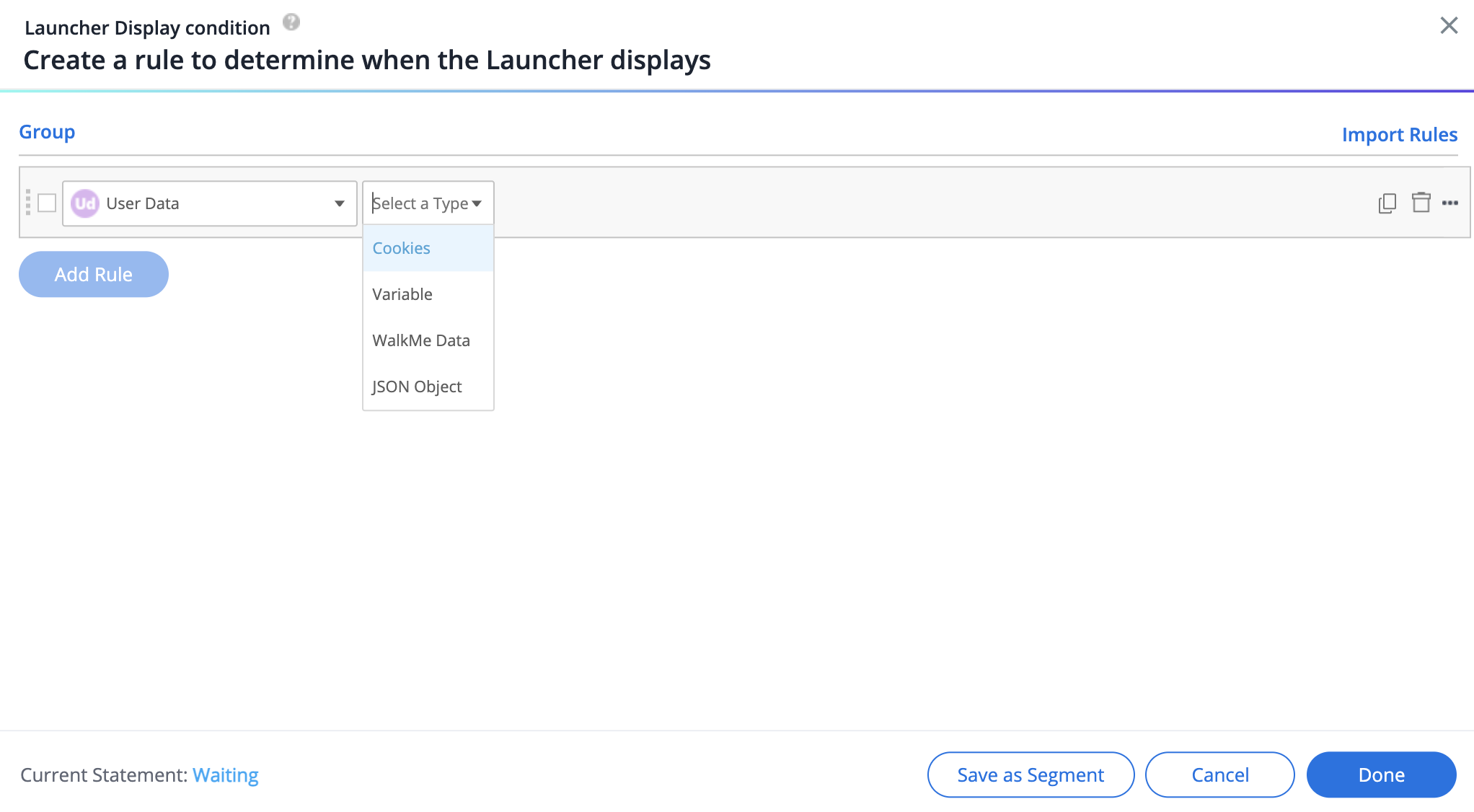
ルールエンジンと比較して、いくつかの変更を以下に示します。
ルールと条件のグループ化は自動的に行われます(手動のグループ化はまだできません)。
1つの条件の下に2つのルールがあり、その条件の外に少なくとも1つのルールがある場合、1つの条件下のルールがグループになります。
And / Orをクリックして、2つの条件の関係を設定します。
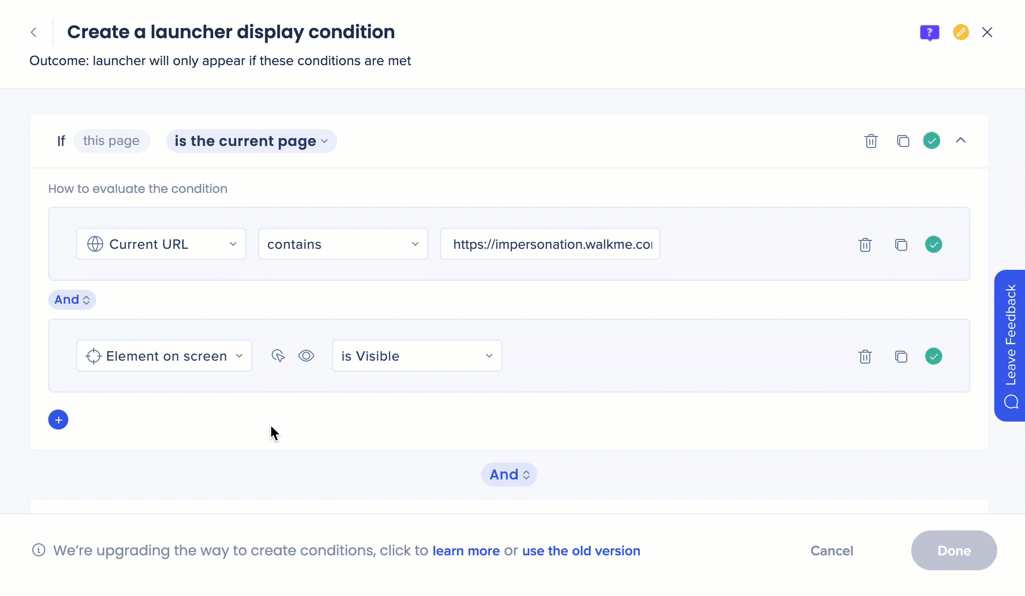
条件とルールは、ドラッグ&ドロップを使用して移動することができます。
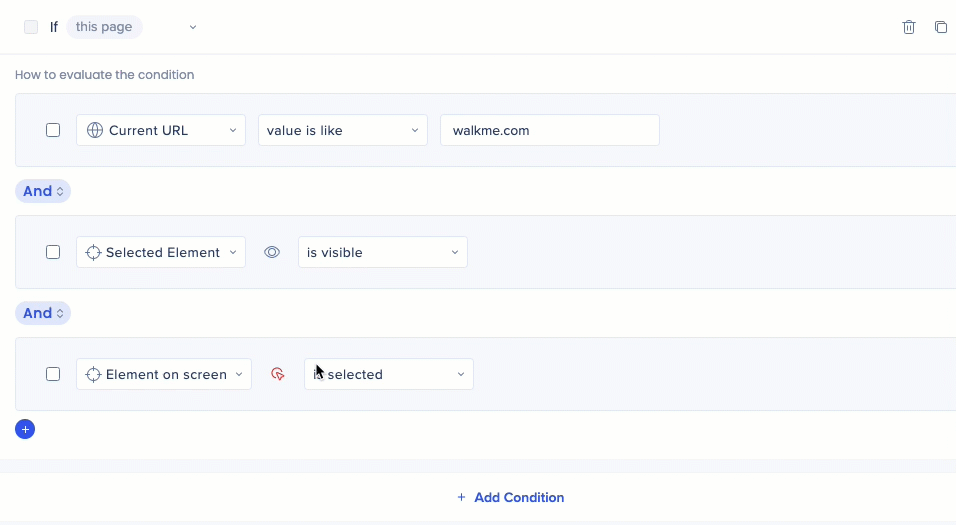
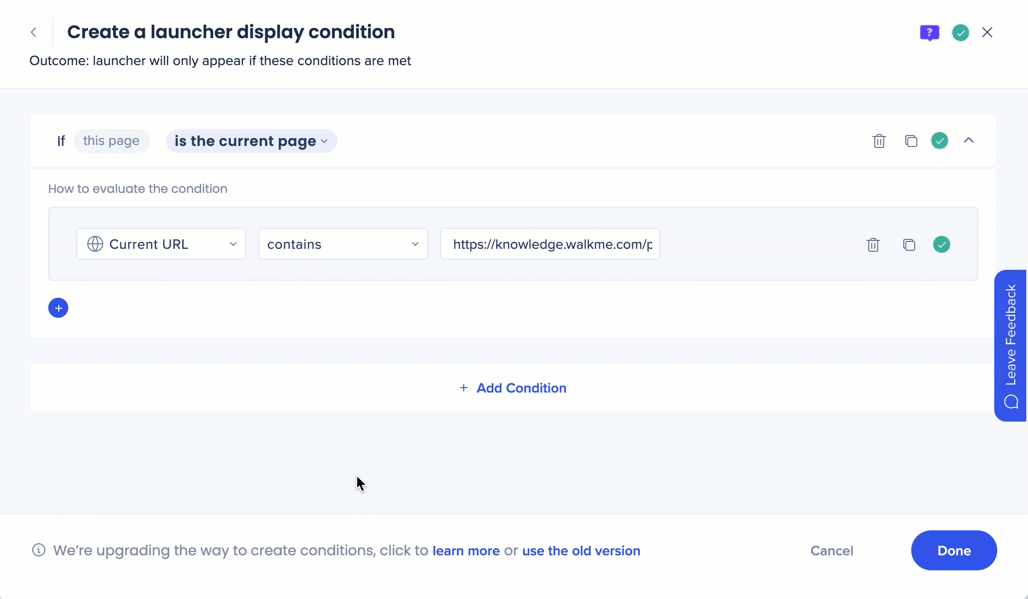
SFTPおよびS3 Incomingインテグレーションは、新しい条件ビルダーインターフェースではサポートされていません
これらの統合からのデータをルールで使用するには、ユーザーはレガシーのルールエンジンに切り替える必要があります。(「古いバージョンを使用する」リンクを介して利用できます)